抖音是现在许多朋友都喜欢使用的一款APP,而在抖音里拍摄短视频能加上“抖动”特效,视频就会呈现抖屏效果啦。下面我们来看看抖音APP制作抖屏效果视频的操作步骤,教程如下。
打开抖音APP,点击“+”,打开视频拍摄界面,
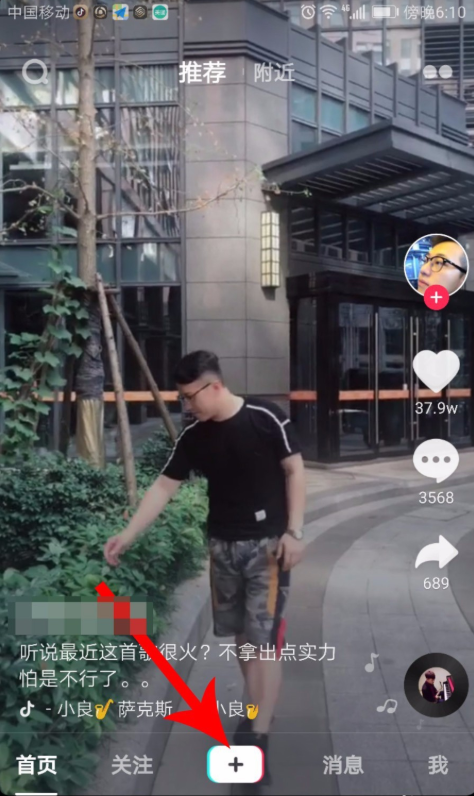
下面就以拍摄电脑键盘为例,可以清楚的看到抖音抖屏的效果,点击拍摄按钮,长按一直拍摄15秒钟,完成抖音视频素材的拍摄,
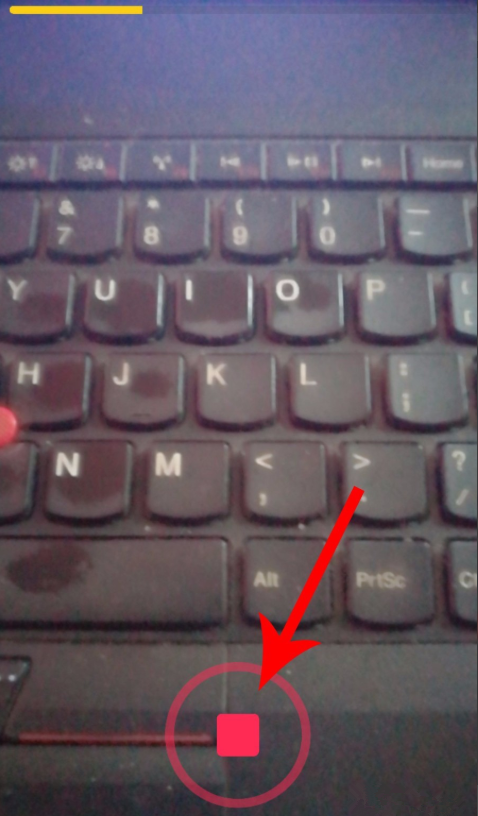
视频素材拍摄完毕,来到视频编辑界面,在这里可以添加特效,我们点击左下位置的“特效”按钮,

打开抖音视频特效,我们可以看到4个特效选项,其中一个便是“抖动”特效,此特效就可以让视频出现抖屏效果。同时我们可以看到制作提示:选择位置后,按住使用效果。
首先,滑动黄色滑块至选定位置,然后点击并一直按住“抖动”特效直到结束位置,同一段视频内可以多次添加特效。完成以上操作后,点击保存。
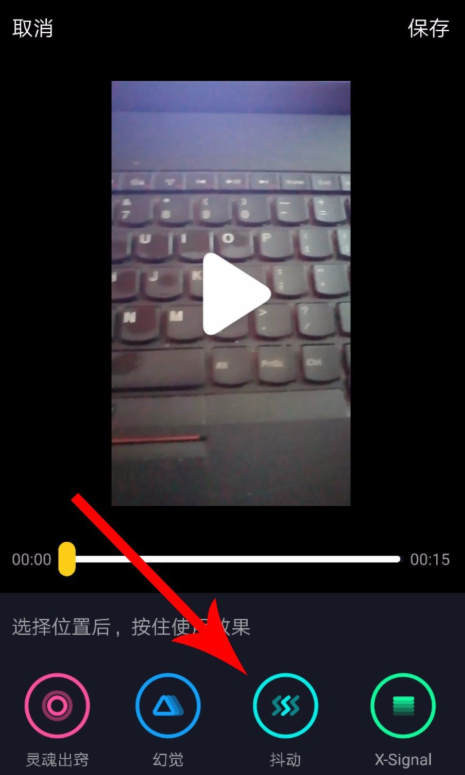
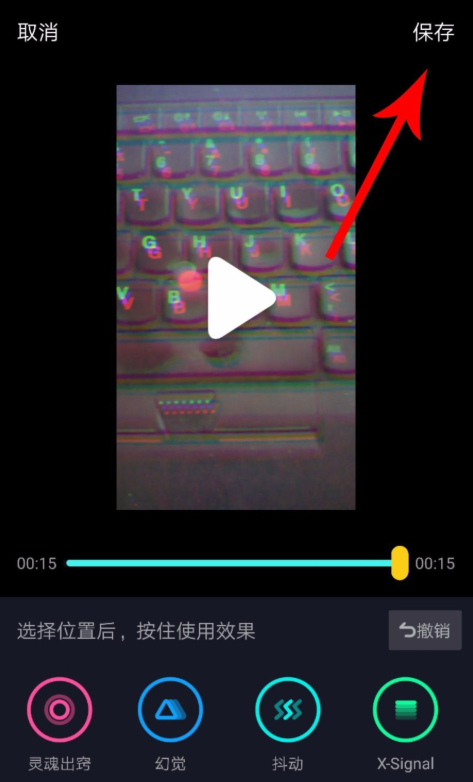
接着可以预览视频效果,下面两张图是预览过程中抖屏和不抖屏的效果对比,从这里可以清楚看到抖音的抖屏效果:画面产生粉红色和淡绿色的颜色变化和位置移动。


最后,点击“下一步”,发布视频作品,抖音视频的抖屏效果就制作完成了。
上面就是小编为大家带来的抖音APP制作抖屏效果视频的操作步骤,希望对大家能够有所帮助哦。
 天极下载
天极下载





































































 腾讯电脑管家
腾讯电脑管家
 火绒安全软件
火绒安全软件
 微信电脑版
微信电脑版
 钉钉电脑版
钉钉电脑版
 微信最新版
微信最新版
 CF活动助手
CF活动助手
 向日葵远程控制软件
向日葵远程控制软件
 快吧游戏盒
快吧游戏盒